本文概述:本文将详细说明如何在Excel表格中创建并添加超链接,使用户能够通过单击实现快速导航或访问外部资源。这一功能适用于各类数据管理和分析场景,能够极大提升工作效率。
在日常办公和数据处理过程中,
Excel表格是我们常用的工具之一。利用超链接可以让我们的表格更加动态和交互。当需要连接到一个外部网站、一份本地文档或表格中的其他部分时,超链接提供了一种便捷的方式。而在这种情况下,掌握如何在Excel中创建超链接显得尤为重要。
首先,我们来了解一下
什么是超链接。超链接是一种引用,它可以指向一个网页、同一文件内的另一位置,或者完全不同的文件。在Excel中,你可以为单元格创建超链接,这样当用户点击这个单元格时,就会被重定向到特定的位置或文件。
要在Excel表格中添加超链接,步骤如下:
1. 选择目标单元格:首先,用鼠标选中你希望添加超链接的单元格。这是你将进行操作的起始点。
2. 插入超链接:在Excel顶部菜单栏中,找到“插入”选项卡,然后点击“链接”或“超链接”。这将打开一个新的对话框,供你设置超链接的各项参数。
3. 设置链接路径:在打开的对话框中,你需要指定超链接指向的位置。这里有几个选择:
- 链接到现有文件或网页:输入网址或者选择某个文件进行链接。
- 链接到本文档中的位置:如果想导航到当前Excel中的某个表格或名称区域,可以在这里选择具体位置。
- 创建新的文档作为链接目标:若需创建一个新文件并链接到其上,也可以在此完成。
- 电子邮件地址:你可以设置一个超链接指向邮箱地址,以方便收件人快速发送邮件。
4. 文本提示:这一步是可选的,但为了增强易读性,可以给超链接加上文本提示(通常称为“链接描述”),这样当用户鼠标悬停在链接上方时,会显示相关信息。
5. 确认创建:设置完以上参数后,点击对话框下方的“确定”按钮,完成超链接的创建。
至此,在Excel表格中创建超链接的基本步骤已经完成。然而,为了更好地利用这一功能,还有一些技巧和注意事项值得关注。
首先,要注意超链接的
有效性。外部链接中,如果网址或者文件路径发生变化,则可能导致超链接失效。因此,定期检查并更新这些链接是保持资料完整性的关键。
其次,考虑使用相对路径而非绝对路径,特别是在多个设备之间转移文档时。相对路径能减少因路径变动而导致链接失效的问题。
另外,Excel还支持将
超链接嵌入到图形或图片中,使得整个图形区域可以作为一个巨大的按钮链接到目标。当我们希望通过视觉元素来导航时,这是一种非常直观的方法。
当然,安全性也是无法忽视的一环。由于超链接可能重定向到不安全的网络页面,因此在分享和接受Excel文档时需谨慎,确保链接来源可靠且内容安全。
最后,记住要善用Excel中的超链接功能以提高工作效率。不仅能节省时间,还能显著简化复杂的信息导航流程,对于任何需要频繁处理数据和报告的专业人士而言,这都是一项必备技能。
转载请注明来源本文地址:https://www.tuituisoft/office/233121.html
上一篇:没有了
下一篇:没有了
猜你喜欢
如何使用Excel快捷键只粘贴纯文本,不包含格式? Excel怎么把相同名字合并? Word中如何输入三级钢符号? Excel数据透视表多个行标签并列显示怎么设置? Excel表格ab列不见了怎么恢复? Excel平均成绩按百分制怎么算? 最新课程
施工BIM定制化培训 Revit 44139人已学 BIM土建实战训练 - A部分标准化建模指导 Revit 6266人已学 BIM土建实战训练 - B部分 场地与基础模型创建 Revit 9220人已学 BIM土建实战训练 - C部分 地下室土建模型创建 Revit 14110人已学 BIM土建实战训练 - D部分 协同工作 Revit 2820人已学 BIM土建实战训练 - E部分 裙房及塔楼模型创建 Revit 5264人已学